هنگام استفاده از کامپیوتر، مواجهه با مشکلات مربوط به درایورها اجتنابناپذیر است. برای یادگیری نحوه رفع خطاهای درایور به مؤثرترین شکل، مقاله زیر را بررسی کنید!
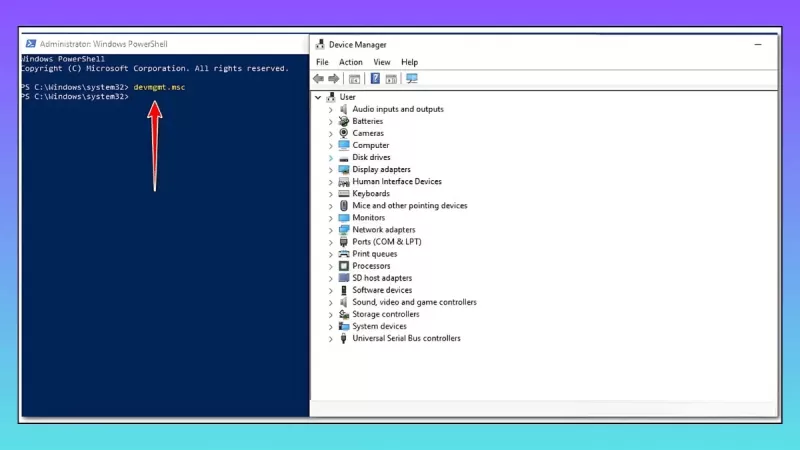 |
مشکلات درایور یکی از مشکلات رایج در رایانهها است که میتواند منجر به عدم کارکرد صحیح دستگاههای جانبی یا ایجاد مشکلات جدی شود. برای رفع آن، کاربران میتوانند از برخی روشها و ابزارهای مفید استفاده کنند.
دستورالعمل برای به روز رسانی درایورها از طریق مدیریت دستگاه
ویندوز ۱۰ به طور خودکار بهروزرسانیهای درایور را هنگام انتشار نصب میکند، اما گاهی اوقات بهروزرسانیها میتوانند باعث ایجاد مشکل در درایورها شوند و منجر به عملکرد ناپایدار شوند. میتوانید با بهروزرسانی دستی درایورها، این مشکل را برطرف کنید.
مرحله ۱: منوی استارت را باز کنید، عبارت «Device Manager» را جستجو و تایپ کنید، سپس Enter را بزنید.
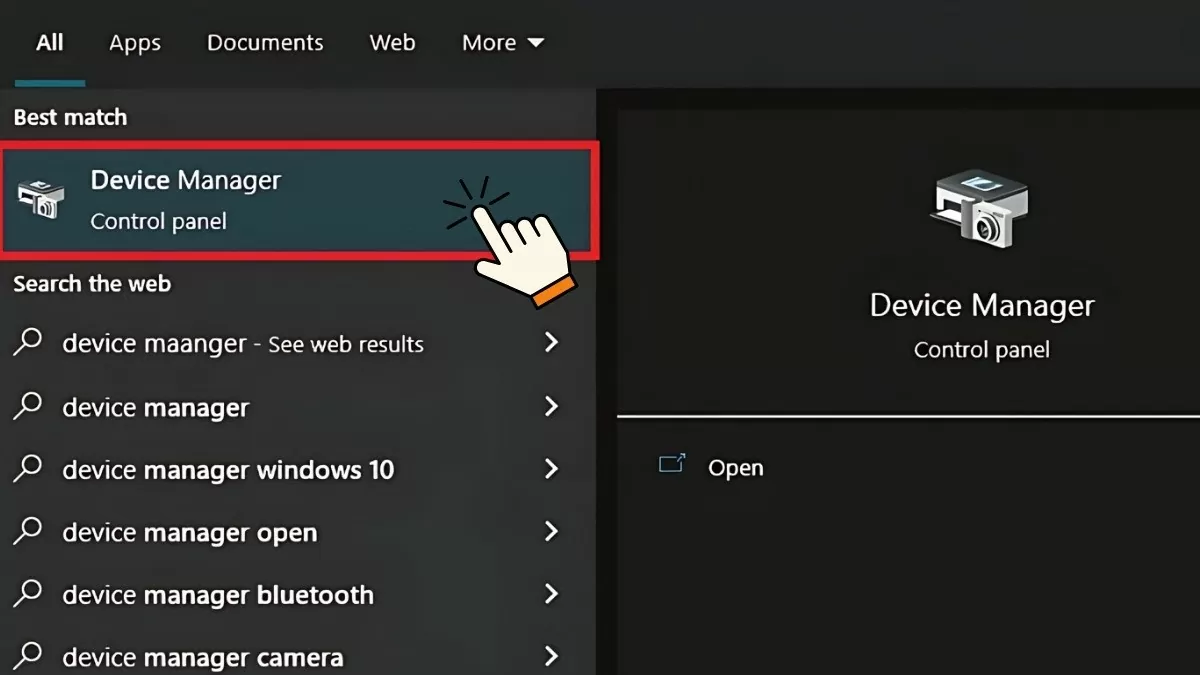 |
مرحله ۲: لیست درایورها را در Device Manager بررسی کنید و در صورت لزوم هر ورودی را گسترش دهید. اگر دستگاهی را با نماد علامت تعجب زرد مشاهده کردید، نشانه آن است که مشکلی در درایور دستگاه وجود دارد.
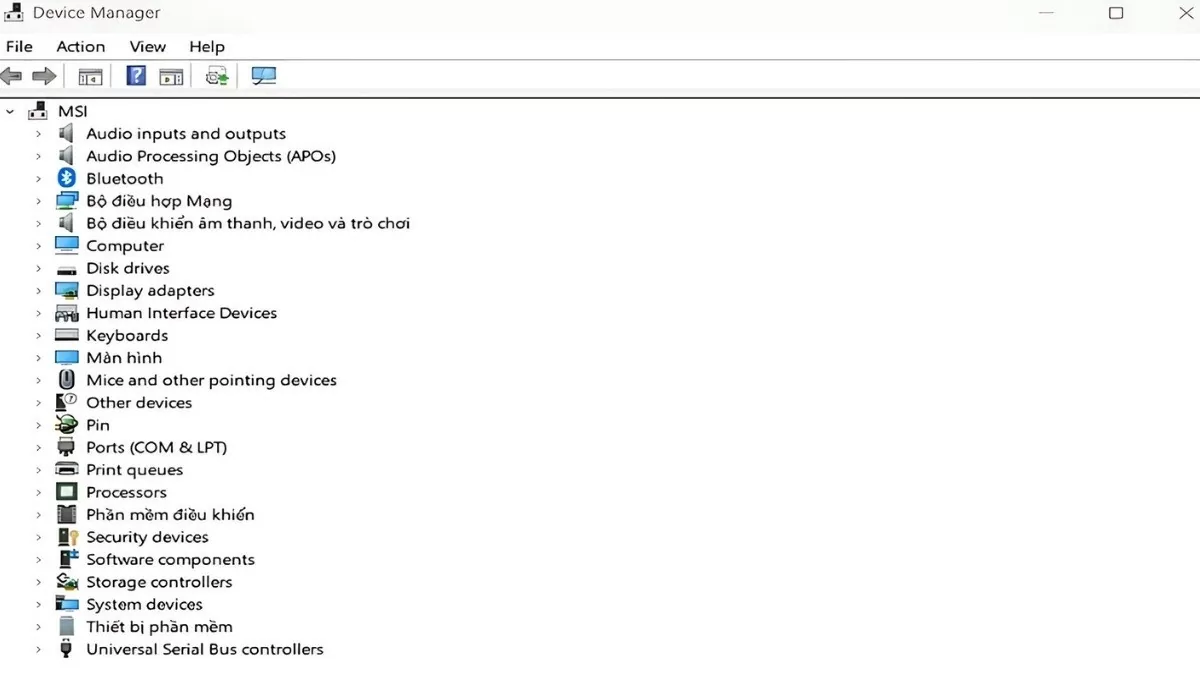 |
مرحله ۳: اگر دستگاه یک نماد علامت تعجب زرد نشان میدهد، روی آن کلیک راست کرده و گزینه «بهروزرسانی درایور» را انتخاب کنید.
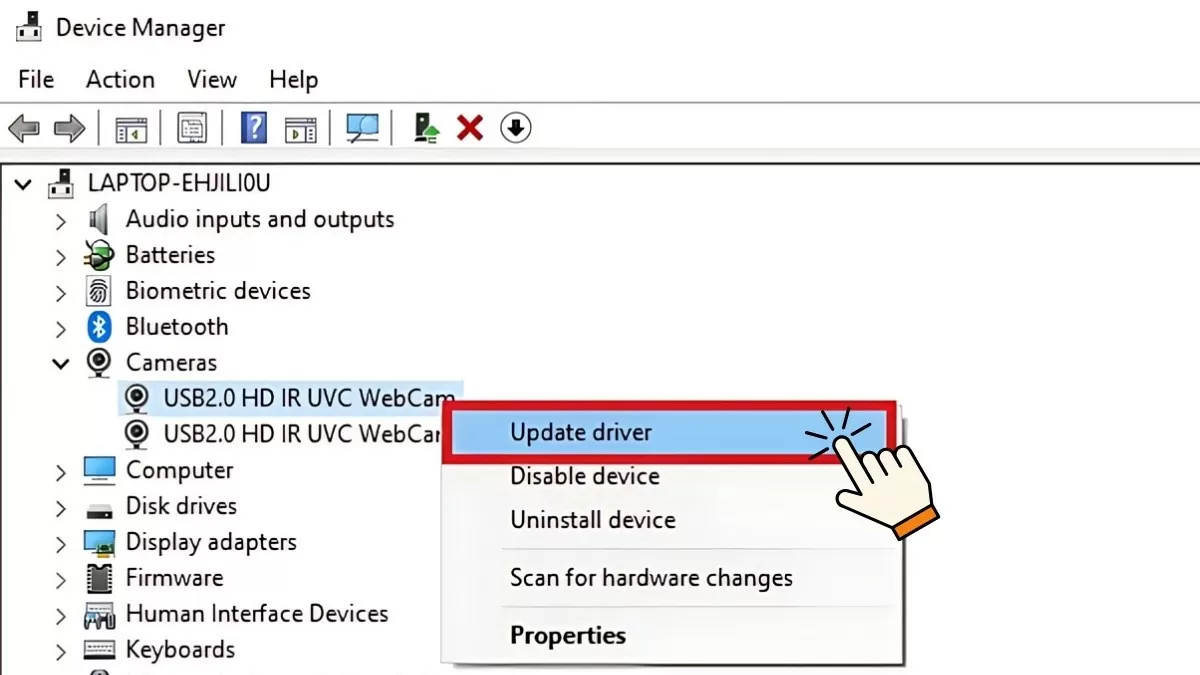 |
سیستم عامل باید به طور خودکار آخرین درایور را برای شما پیدا و نصب کند. با این حال، اگر آخرین نسخه درایور در دسترس نباشد، بهروزرسانی دستی آن به رفع این مشکلات کمک خواهد کرد.
دستورالعمل نحوه نصب مجدد درایور
اگر پس از نصب آخرین درایور، کامپیوتر شما هنوز مشکل دارد، لطفاً درایور را با دنبال کردن مراحل زیر حذف و دوباره نصب کنید:
مرحله ۱: منوی استارت را باز کنید، عبارت «Device Manager» را تایپ کنید و Enter را بزنید. سپس، درایوری که باعث ایجاد مشکل شده است را پیدا کنید، روی آن راست کلیک کرده و «Properties» را انتخاب کنید.
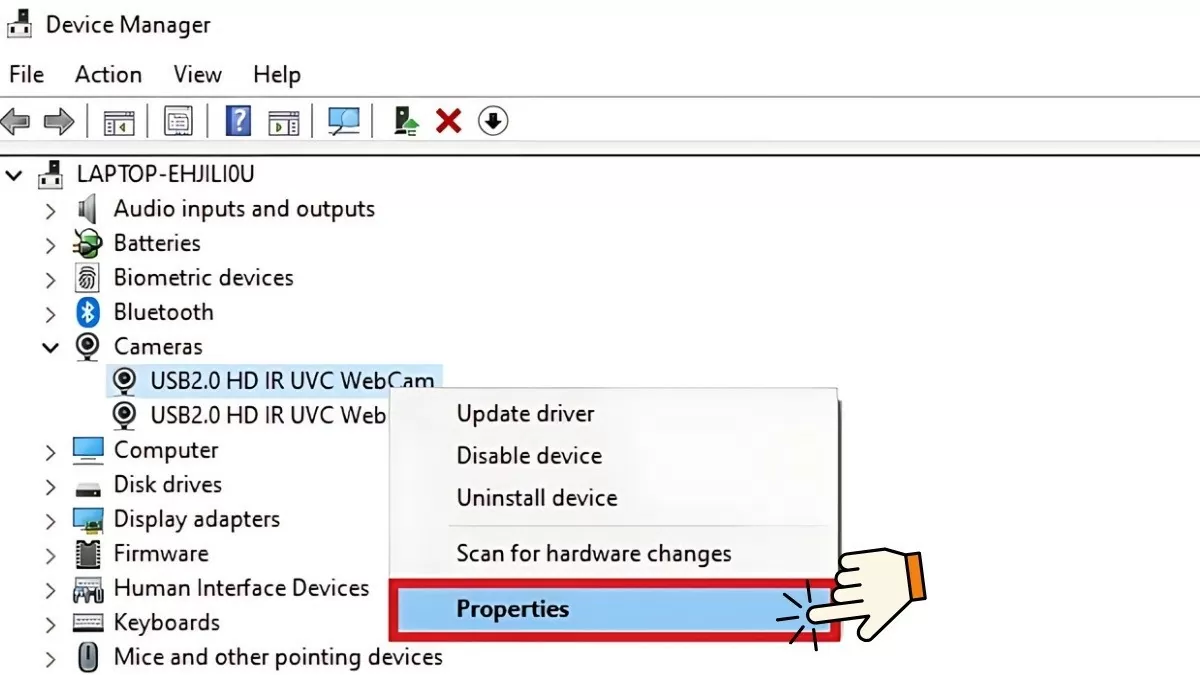 |
مرحله ۲: در پنجره Properties، تب "Driver" را انتخاب کنید و اطلاعات نسخه فعلی درایور را در فیلد "Driver Version" یادداشت کنید. این اطلاعات هنگام نصب مجدد درایور از وبسایت سازنده مفید خواهد بود.
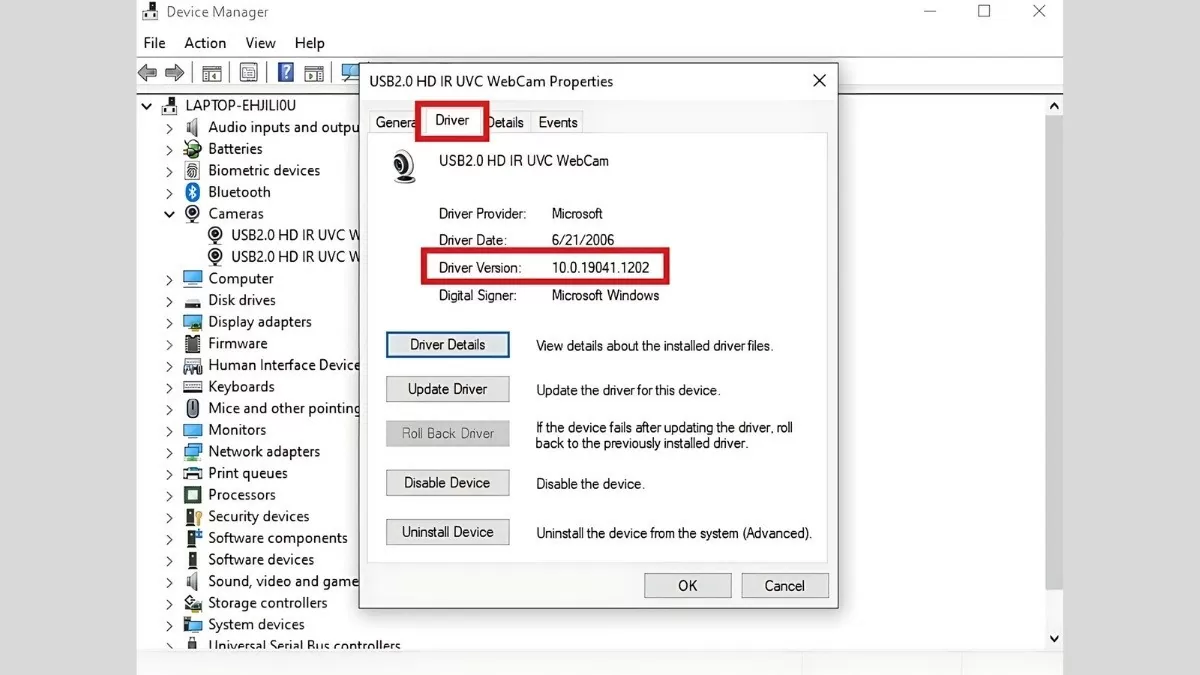 |
مرحله ۳ : برای حذف درایور فعلی، گزینه «Uninstall Device» را انتخاب کنید. پس از اتمام فرآیند حذف، به وبسایت رسمی سازنده مراجعه کنید تا نسخه درایور ثبت شده در مرحله قبل را دانلود کنید. درایور جدید را نصب کرده و کامپیوتر را مجدداً راهاندازی کنید تا فرآیند تکمیل شود.
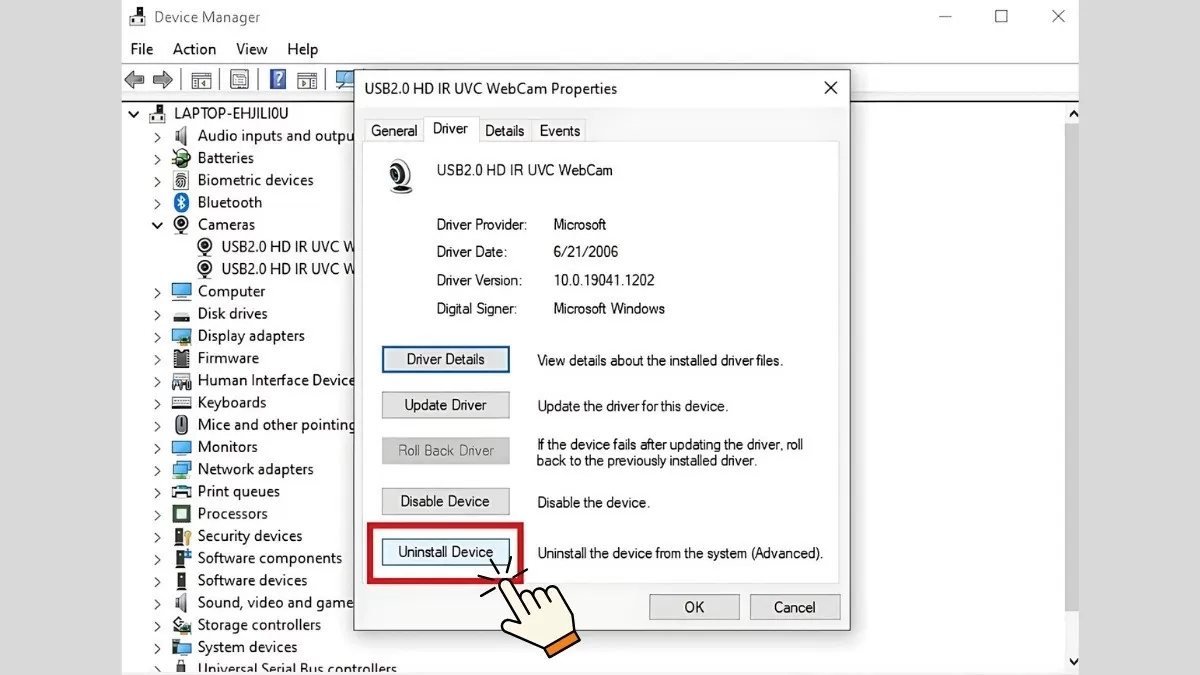 |
با انجام مراحل فوق، شما به طور موثر مشکلات مربوط به درایور را در رایانه خود حل خواهید کرد و عملکرد پایدار دستگاه را تضمین خواهید کرد.
دستورالعمل استفاده از ابزار عیبیابی ویندوز
اگر رفع دستی خطاهای درایور ویندوز ۱۰ برایتان خیلی دشوار است، از ابزار عیبیابی ویندوز (Windows Troubleshooter) استفاده کنید. این ابزار به طور خودکار خطاهای درایور را طبق دستورالعملهای زیر پیدا و برطرف میکند:
مرحله ۱: ابتدا روی آیکون Start روی صفحه کلیک کنید، سپس عبارت «Control Panel» را تایپ کرده و Enter را بزنید.
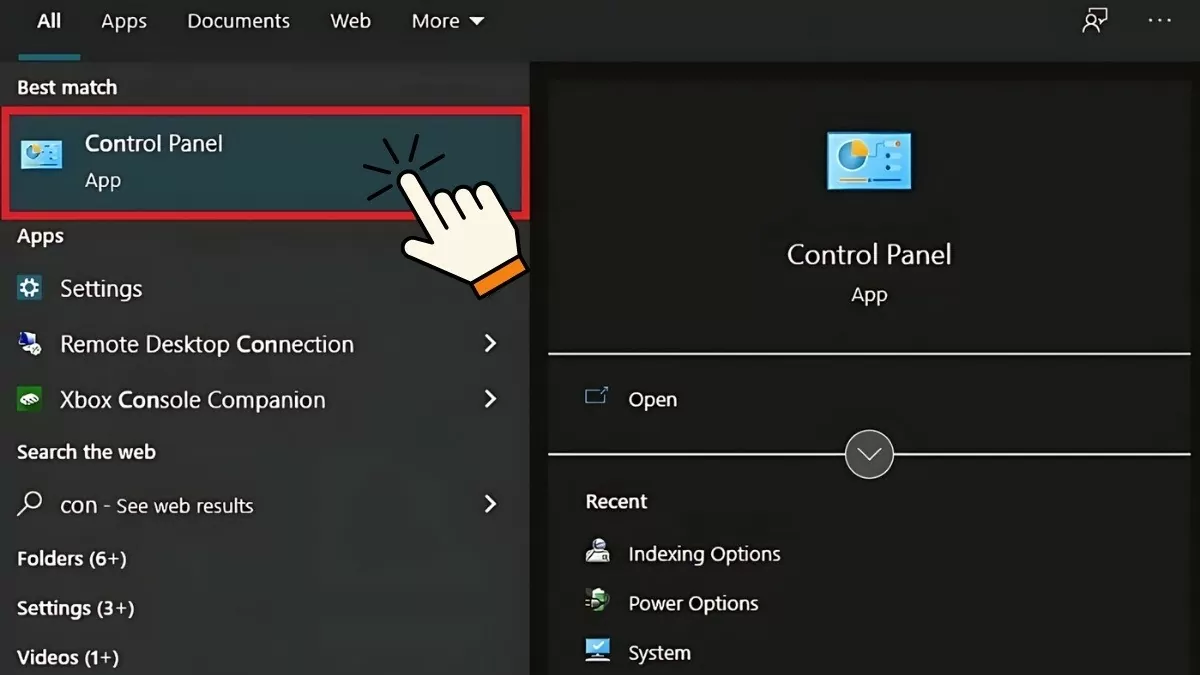 |
مرحله ۲: در پنجره کنترل پنل، در قسمت «مشاهده بر اساس»، گزینه «آیکونهای بزرگ» را انتخاب کنید.
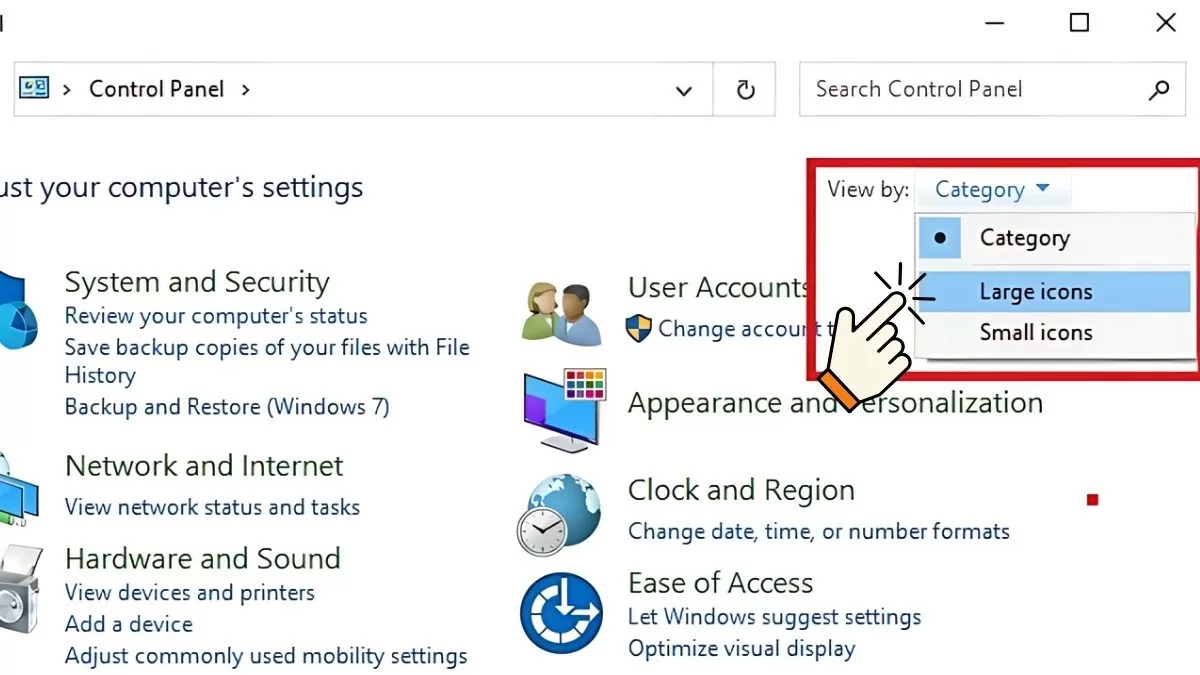 |
مرحله ۳ : سپس، گزینه «عیبیابی» (Troubleshooting) را پیدا کرده و روی آن کلیک کنید.
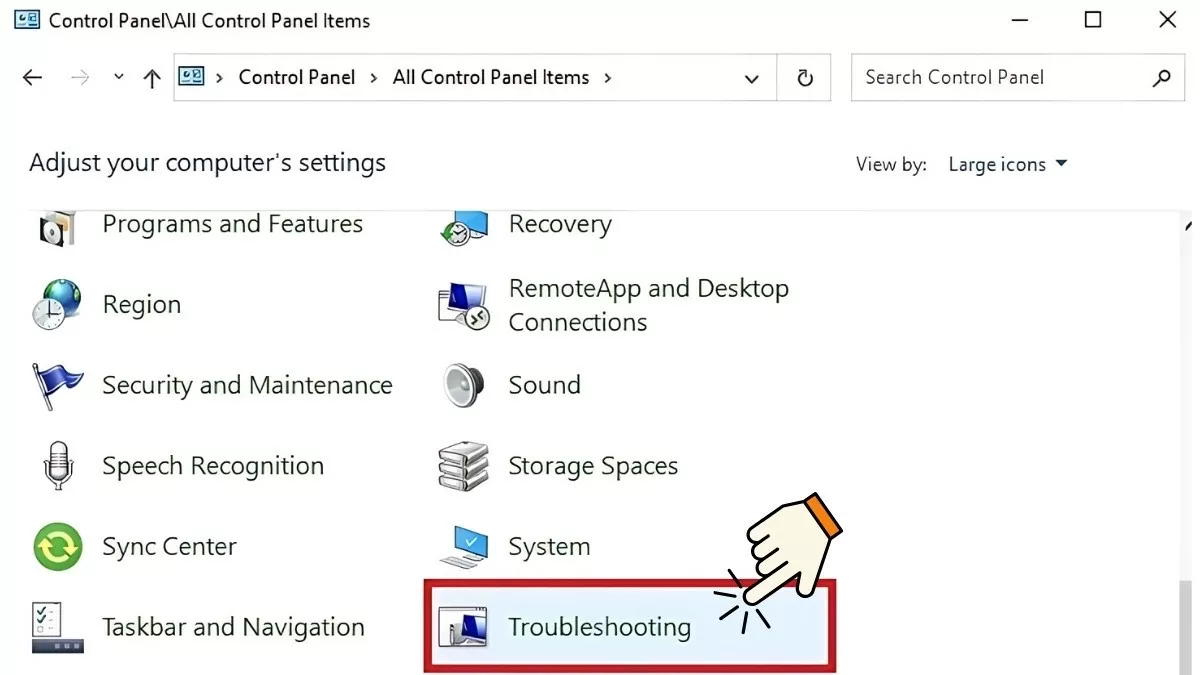 |
مرحله ۴ : از لیست، «عیبیابی» (Troubleshooter) مربوط به مشکل درایور فعلی خود را انتخاب کنید. سپس، روی «بعدی» (Next) کلیک کنید و دستورالعملهای روی صفحه را دنبال کنید.
 |
این روش به شما کمک میکند تا مشکلات مربوط به درایورها را به راحتی و به سرعت و بدون نیاز به انجام عملیات پیچیده حل کنید.
چگونه کامپیوتر خود را با Windows Defender برای ویروسها اسکن کنیم؟
گاهی اوقات، خطاهای درایور ممکن است به دلیل آلوده شدن دستگاه به ویروس از طریق فایلهای دانلود شده از وبسایتهای نامعتبر ظاهر شوند. برای رفع این مشکل، میتوانید از Windows Defender برای اسکن و حذف ویروسها استفاده کنید.
مرحله ۱ : ابتدا منوی استارت را باز کنید، عبارت «Windows Security» را تایپ کرده و Enter را بزنید.
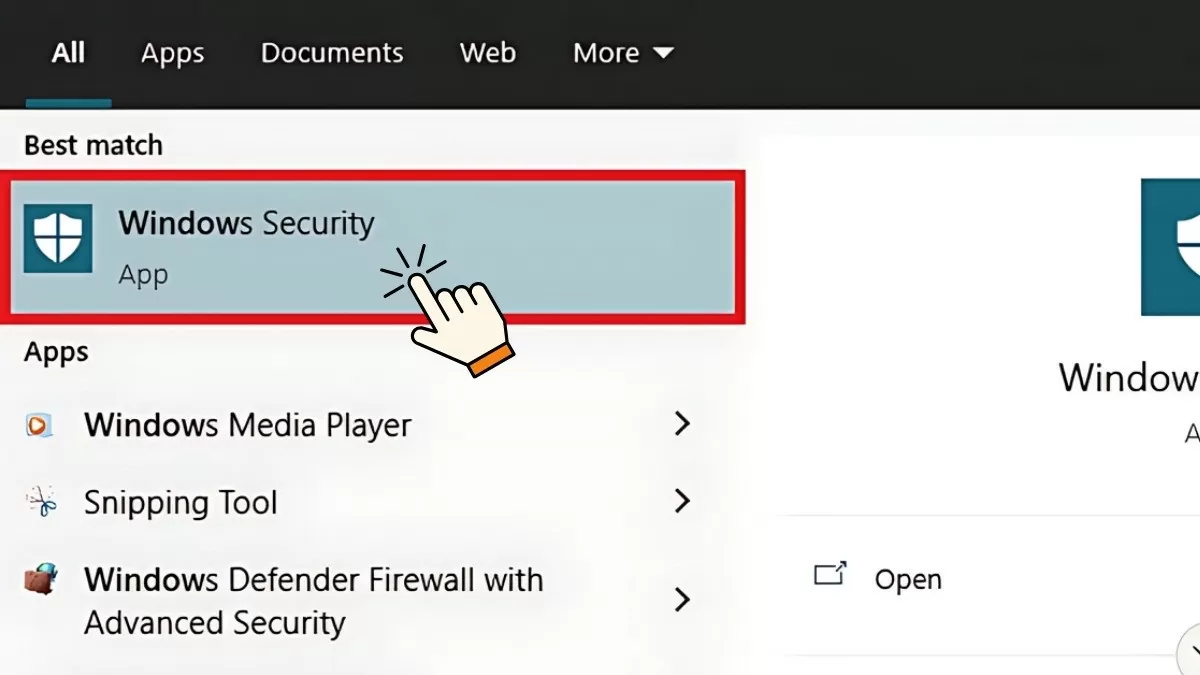 |
مرحله ۲: سپس، «محافظت در برابر ویروس و تهدید» را انتخاب کنید.
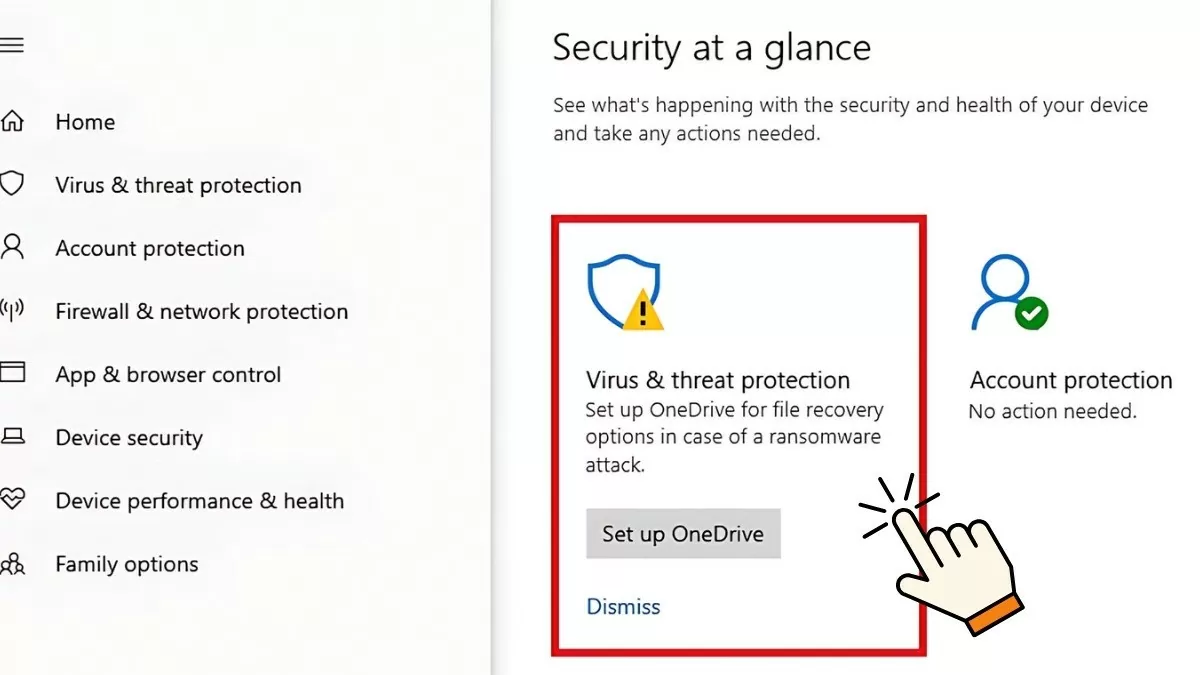 |
مرحله ۳ : در صفحه محافظت در برابر ویروس و تهدید، میتوانید «اسکن سریع» را انتخاب کنید تا به سرعت ویروسهای موجود در دستگاه خود را بررسی کنید. همچنین میتوانید «گزینههای اسکن» را انتخاب کنید تا گزینههای اسکن ویروس دقیقتری را انجام دهید.
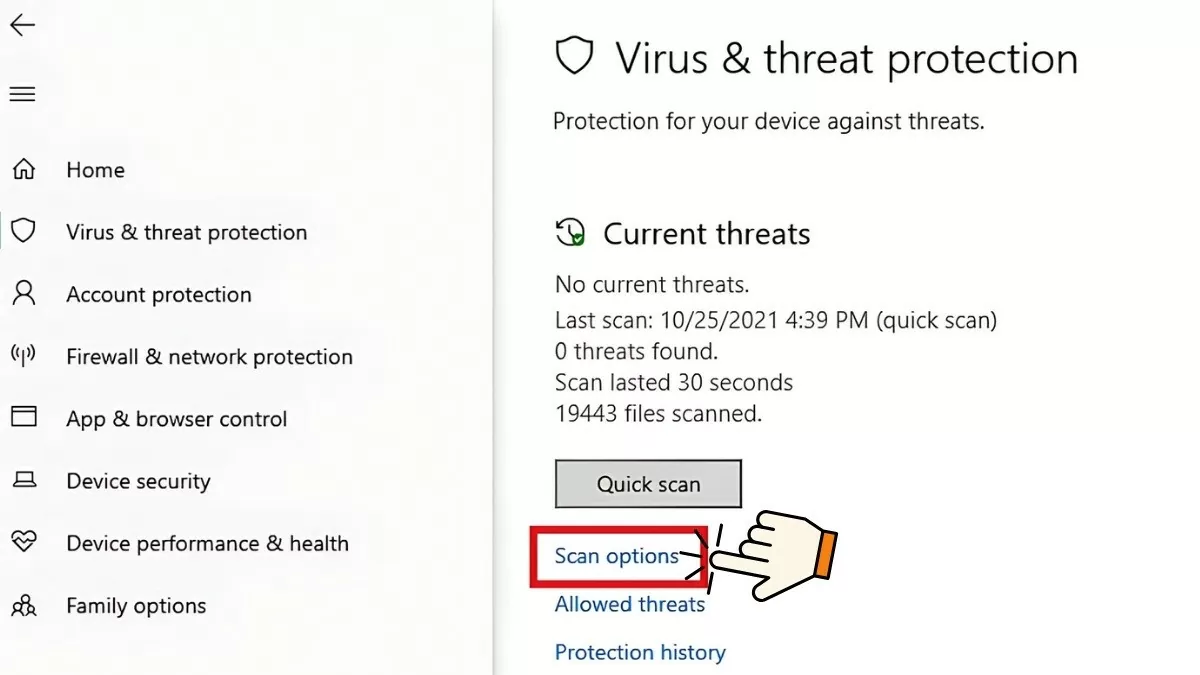 |
مرحله ۴: در بخش گزینههای اسکن، ویندوز دیفندر ویژگیهای اسکن ویروس زیر را ارائه میدهد:
- اسکن سریع: به سرعت پوشههای سیستم را برای یافتن ویروس اسکن میکند.
- اسکن کامل: تمام فایلها و برنامههای فعال روی درایو را بررسی میکند. این فرآیند زمانبر است و میتواند تا یک ساعت طول بکشد.
- اسکن سفارشی: امکان انتخاب فایلهای خاص برای اسکن ویروسها را فراهم میکند.
- اسکن آفلاین مایکروسافت دیفندر: بدافزارهای سرسخت را اسکن و حذف میکند. این فرآیند حدود ۱۵ دقیقه طول میکشد.
پس از انتخاب حالت اسکن مناسب، برای شروع فرآیند اسکن روی «اسکن اکنون» کلیک کنید. پس از اتمام فرآیند، نتایج در بالای گزارش Windows Defender نمایش داده میشوند.
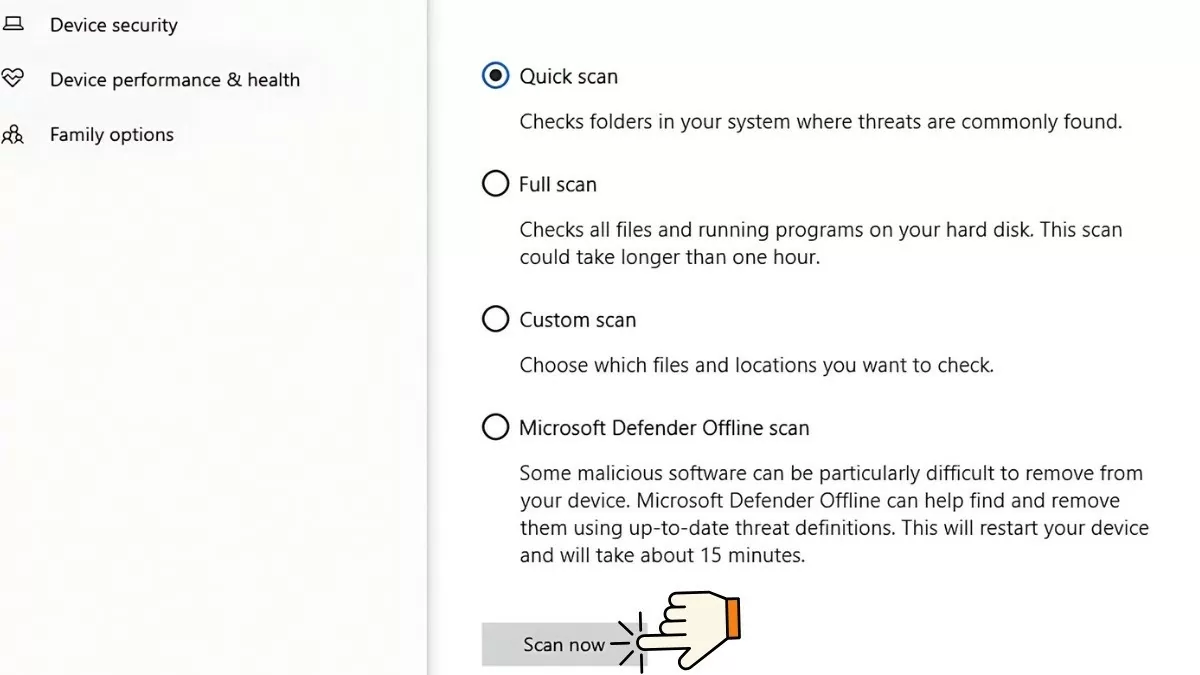 |
به این ترتیب، شما مطمئن خواهید شد که رایانه شما در برابر ویروسهایی که میتوانند باعث خطاهای درایور شوند، محافظت میشود و عملکرد بهینه را حفظ میکند.
راهنمای بهروزرسانی ویندوز ۱۰
اگر مشکل درایور دارید که با روشهای دیگر نمیتوانید آن را برطرف کنید، بهروزرسانی ویندوز ۱۰ ممکن است کمک کند. قبل از انجام این کار، مطمئن شوید که گزینه نصب دستگاه فعال است تا ویندوز بهطور خودکار درایورها را هنگام بهروزرسانیهای سیستم نصب کند.
مرحله ۱: منوی استارت را باز کنید، عبارت «Change device installation settings» را تایپ کنید و Enter را بزنید.
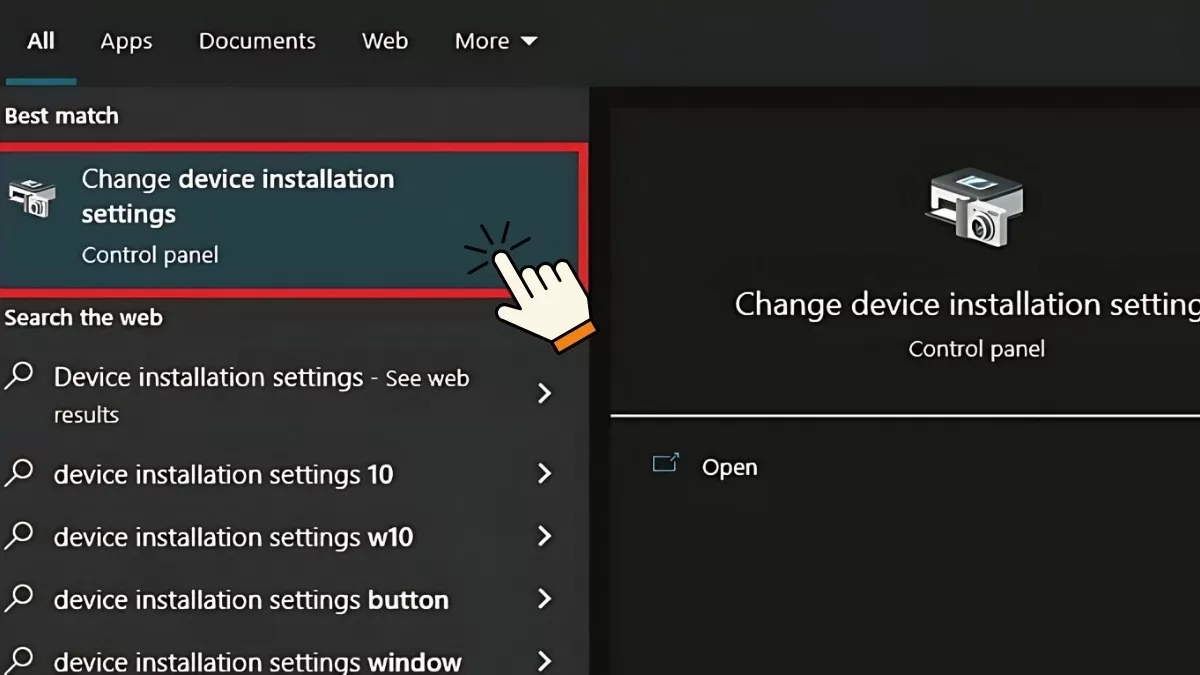 |
مرحله ۲ : وقتی پنجره ظاهر میشود، سوالی مانند تصویر زیر خواهید دید - «بله» را انتخاب کنید، سپس روی «ذخیره تغییرات» کلیک کنید.
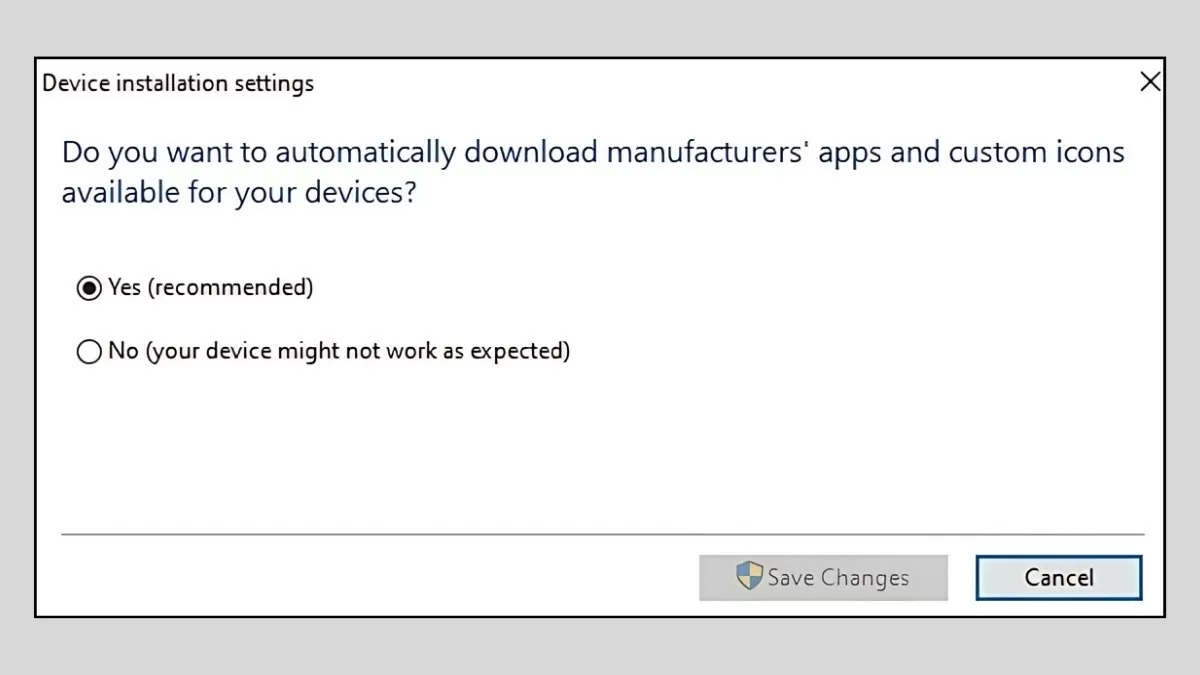 |
مرحله ۳ : به انتخاب گزینههای زیر بخش Windows Update and related driver updates ادامه دهید. در نهایت، برای شروع فرآیند دانلود و نصب بهروزرسانی، روی «دانلود و نصب» کلیک کنید.
دنبال کردن این مراحل به شما کمک میکند تا ویندوز ۱۰ را بهروزرسانی کنید تا مشکلات درایورها را در رایانه خود به طور مؤثر حل کنید و عملکرد پایدار سیستم را تضمین کنید.
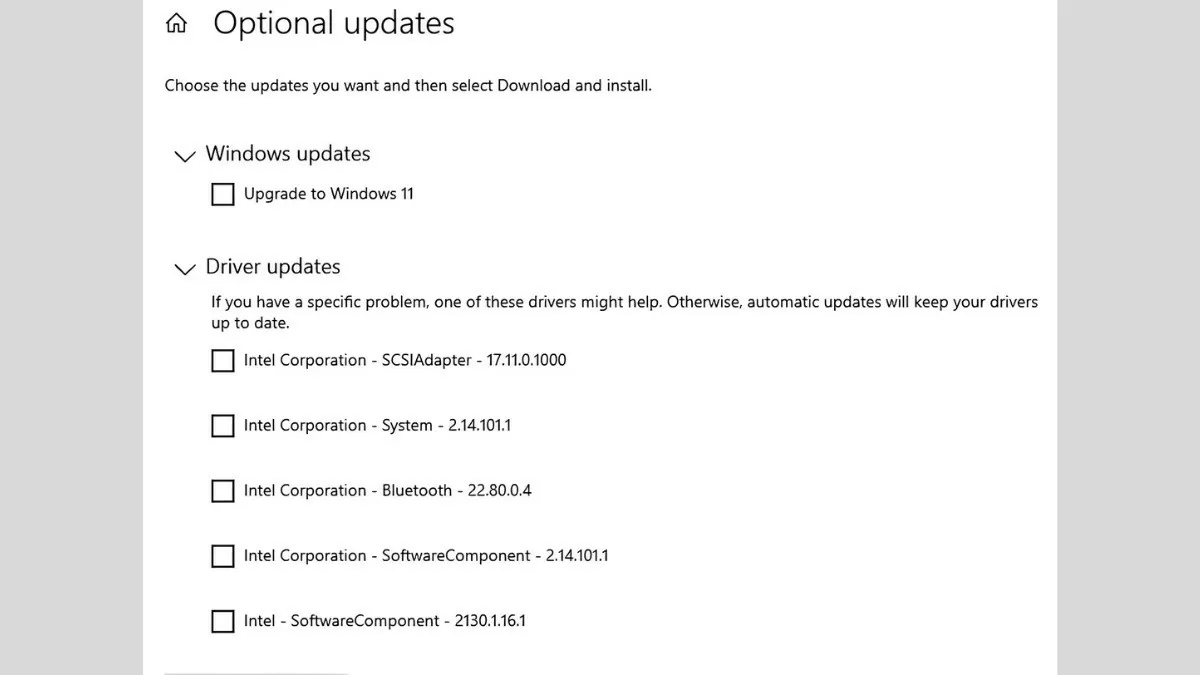 |
برای رفع مؤثرتر خطاهای درایور در ویندوز 10، مرتباً درایورها را بررسی و بهروزرسانی کنید. در صورت لزوم درایورها را دوباره نصب کنید و از ابزارهای پشتیبانی موجود استفاده کنید. از رایانه خود در برابر ویروسها محافظت کنید و همیشه از آخرین نسخه نرمافزار استفاده کنید تا از خطاهای درایور و تداخلهای غیرضروری جلوگیری شود.
منبع: https://baoquocte.vn/mach-ban-5-cach-sua-loi-driver-hieu-qua-va-nhanh-chong-nhat-278221.html

































































































![گذار دونگ نای به OCOP: [بخش 2] افتتاح کانال توزیع جدید](https://vphoto.vietnam.vn/thumb/402x226/vietnam/resource/IMAGE/2025/11/09/1762655780766_4613-anh-1_20240803100041-nongnghiep-154608.jpeg)













نظر (0)